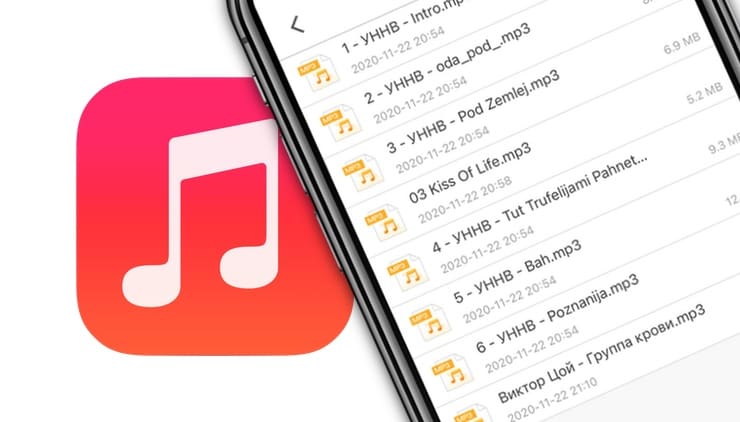Hoe ideaal ontwikkelaars het mobiele iOS-platform ook willen presenteren, het heeft nog steeds zijn nadelen. Er zijn ook een aantal storingen vanuit het oogpunt van de gebruiker, bijvoorbeeld de absolute uitschakeling van het systeem.
VOOR JOU: Aanraken op iPhone-cover – Maak een screenshot: Hoe u acties koppelt aan aanraking op de achterkant van een iPhone.
Met andere woorden, het bestandsbeheer dat we gewend zijn op Windows-pc’s is in dit geval niet beschikbaar. Externe ontwikkelaars doen echter hun best om dit probleem op te lossen, en als gevolg daarvan vult de App Store programma’s aan zoals hieronder besproken. FileMaster…Deze app is mogelijk een van de beste bestandsbeheerders voor iPhone en iPad.
♥ OP THEMA: iPhone-instellingen voor geolocatie: wat zijn de gevolgen en welke kunnen worden uitgeschakeld om de batterij te sparen?
Muziek downloaden van computer naar iPhone en iPad zonder iTunes
1… Dus na het downloaden en installeren FileMaster (link aan het einde van het artikel), klik op de knop Plus in de rechter benedenhoek van het programma en ga naar het Wi-Fi-gedeelte. Er verschijnt een pop-up met uw IP-adres; dit geeft aan dat het mogelijk is om bestanden over te zetten van een pc naar een apparaat via een draadloos Wi-Fi-netwerk.
twee… Kopieer de in het programma opgegeven URL naar de adresbalk van uw browser op uw computer.
3… De webinterface wordt geladen FileMasterdie de vorm heeft “verkenner “… Met andere woorden, de gebruiker ziet alle mappen en bestanden op het apparaat. Het is ook mogelijk om multimedia-inhoud af te spelen met behulp van de geïntegreerde speler en er zijn tools om met kantoordocumenten te werken.
4… Om muziek vanaf uw computer toe te voegen, opent u de map Muziek en klik op de knop Begin het uploaden…
5… Selecteer de gewenste audiobestanden op uw computer en klik op Oke (of Selecteer). Het scherm toont de status van het downloaden van het bestand op de iPhone of iPad.
Zodra de download is voltooid, zijn alle nummers beschikbaar in de map Muziek…
♥ OP THEMA: Diavoorstellingen met muziek maken en delen in de Foto’s-app op iPhone of iPad.
Muziek downloaden van internet naar iPhone en iPad zonder iTunes
1… Open het menu Browser en voer in de adresbalk het adres in van de site waarvan je muziek wilt downloaden. In ons geval is dit de Sefon.pro-service.
twee… Selecteer het gewenste nummer, klik op het pictogram voor het downloaden van bestanden in het programma FileMaster…
3… Er verschijnt dan een venster waarin het afspelen van het gedownloade nummer zal beginnen. Klik op het diskettepictogram in het onderste menu, voer de gewenste bestandsnaam in en klik vervolgens op “Bevestigen” om de wijzigingen op te slaan.
4… Het gedownloade bestand bevindt zich in de hoofdmap van de toepassing, maar het is eenvoudig om het naar de map te verplaatsen. Muziek…
Om dit te doen, houdt u uw vinger op het gedownloade nummer totdat een pop-upmenu verschijnt. selecteer alstublieft rechtbankopen vervolgens de map MuziekKlik op de knop Plus in de rechter benedenhoek en druk op de knop Invoegen – het nummer wordt verplaatst naar de huidige map.
Bestand Master Programma gratis beschikbaarHet uitschakelen van advertenties in de gratis versie kost de gebruiker echter 279 roebel.
Download FileMaster voor iPhone, iPad en iPod touch (App Store)
Zie ook: